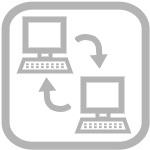
実際の運用の流れ
申し込みから設定、実際の使用まで
1.申し込み/使用開始
HP内、「お申込み情報 入力」より登録頂き次第、自動的にIDとパスワードを発行いたします。そのID・パスワードを使用して、指定されたURLへアクセスしていただければすぐに使用開始可能です。
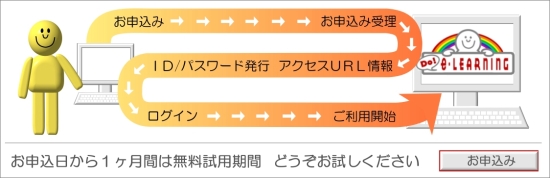
2.メンバー情報設定
お申込後にログインし、問題の管理者や、問題/アンケートに取り組むメンバーを登録します。「どの人」が「どの画面」を操作できるか、管理者が任意で設定、登録していただきます。
簡単に言うと、管理者がそれぞれの画面に入る鍵(権利)を、メンバーや管理スタッフに発行してあげる、といったところです。
問題に取り組むメンバーは、問題取り組み用の鍵しか貰えないのが一般的ですが、例えばスタッフの中には複数の鍵をもらえる人もいるでしょう。これらはすべて管理者の任意で鍵を振り分けてあげられます。
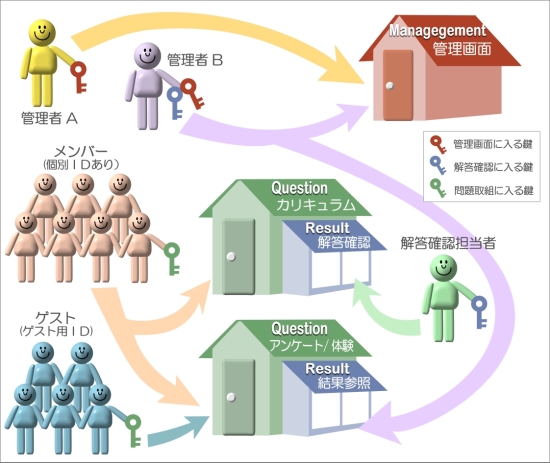
・管理画面 = メンバーの設定、問題 / アンケートを設定する画面 (問題やアンケートを設定する管理者が使います)
・解答確認 = メンバーの問題正誤状況やアンケートの集計を確認する画面 (管理者や解答確認担当者が使うと良いでしょう)
・取組画面 = メンバーが問題やアンケートに取り組む画面(問題やアンケートに取り組むために、メンバーやゲストが使います)
| 権限名 | 所属名 | |||
|---|---|---|---|---|
| 2005年度 class A | 2005年度 class B | 2005年度 class C | 所属名なし | |
| 管理者 | スタッフ(複数名)  | |||
| 教師/講師 | 太田先生  | 森川先生 | 後藤先生 | |
| 生徒 | 秋山 松田 ・  | 松山 島村 ・  | 本田 北川 ・  | |
| ゲスト アンケート 体験版利用 |  | |||
 : Management画面操作可能 : Management画面操作可能  : Result画面閲覧可能 : Result画面閲覧可能  : Question取り組み可能 : Question取り組み可能 | ||||
3.問題/アンケート設定
問題/アンケートを管理画面から設定します。設定した内容を修正するのも、新しく追加するのも、全て管理画面から行うことが可能です。
設定方法は、簡単に分けて以下の図のように、3ステップから成り立ちます。
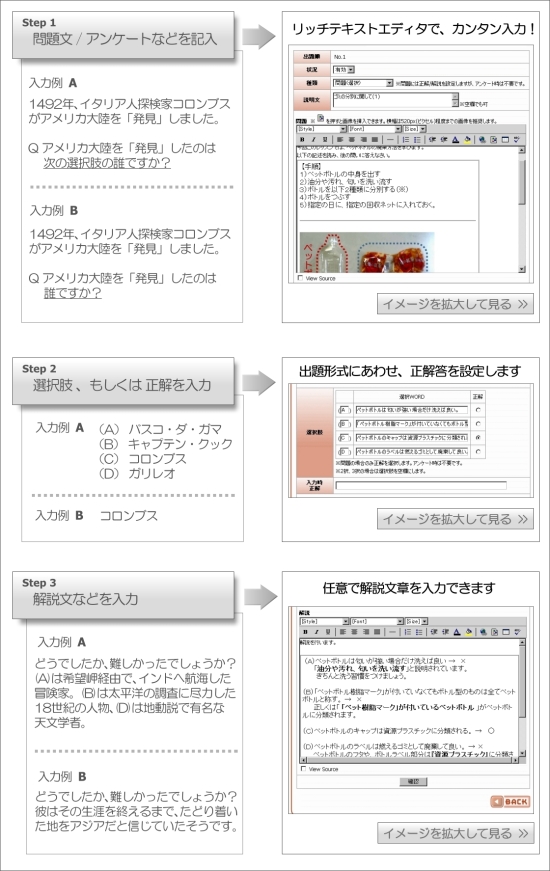
4.問題/アンケート回答
実際にユーザーに問題/アンケート回答を行っていただきます。Step3で設定した問題/アンケートは、この取り組み画面に反映されます。
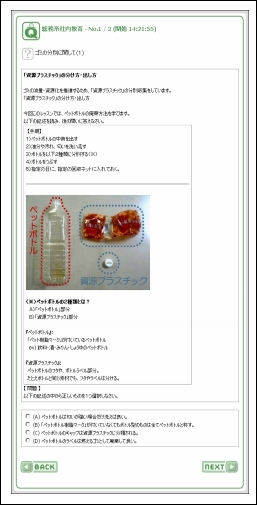
5.状況確認
状況確認(Result)からメンバーの解答状況、返答状況が確認いただけます。アンケートの場合は割合%などの表記、問題解答の場合は正答率や達成度の表記となります。
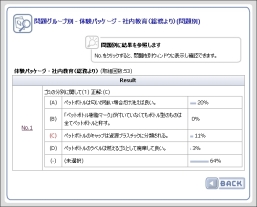
>>開発チームより